微软新推出的基于 Chromium 内核的 Edge 浏览器已不再支持 EPUB 电子书格式。 如果您需要在 Windows 10 系统上浏览 EPUB 文件,则必须借助第三方 EPUB 阅读器应用。 幸运的是,市面上有一些优秀的免费选择可供选用。
Microsoft Edge 中 EPUB 图书的变动
微软 Edge 浏览器对 EPUB 格式电子书的支持一直以来都显得有些特殊。 为什么唯独 Edge 支持电子书,而 Mozilla Firefox、Google Chrome、Apple Safari 和 Internet Explorer 等其他主流浏览器却不支持呢?
实际上,对 EPUB 的支持是微软的一项战略决策。 微软曾通过 Microsoft Store 应用商店销售电子书,这些电子书可以在 Windows 10 上的 Microsoft Edge 中阅读。 尽管这听起来有些令人费解,但事实确是如此。 购买微软电子书的用户寥寥无几,以至于该公司最终在 2019 年 7 月决定退还所有款项并彻底下架电子书。
既然微软已放弃电子书销售,那么该公司自然认为在新版基于 Chromium 的 Microsoft Edge 浏览器中继续保留对 EPUB 文件的支持毫无意义。 因此,在安装新版 Edge 后,除非您安装了能够支持该格式的应用程序,否则您将无法在 Windows 10 系统上直接打开 EPUB 文件。
我们为 Windows 10 推荐的 EPUB 阅读器
微软建议用户从 Microsoft Store 下载 EPUB 应用。 然而,多数优质的 Windows 应用程序都无法在 Windows 10 自带的应用商店中找到,其中就包括 EPUB 阅读器。
如果您需要一款可靠的 Windows EPUB 查看器,市面上有很多选择。 以下是我们推荐的几款:
Calibre 是一款功能强大、免费且开源的电子书管理应用程序。 它不仅支持 EPUB 文件,还支持其他流行的电子书格式。 Calibre 还拥有电子书收藏管理、编辑功能等诸多实用功能。 Calibre 的功能十分强大,但如果您只需要一个简单的阅读器,那么它可能显得过于复杂。
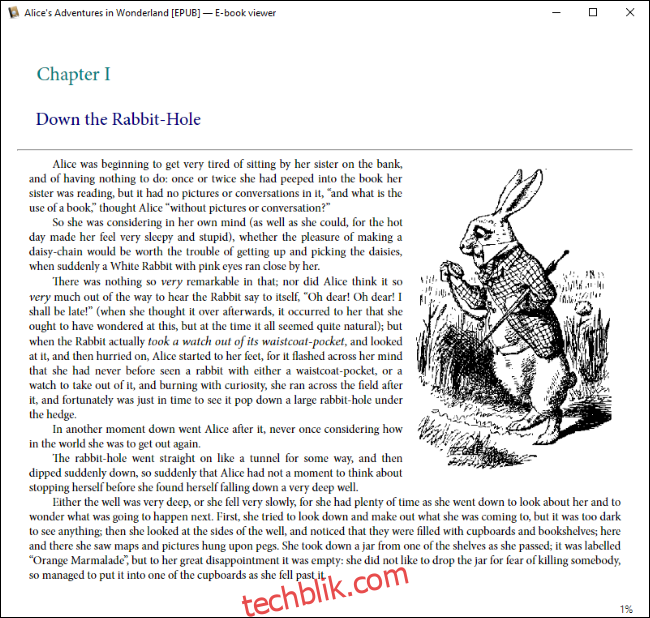
Sumatra PDF 与 Calibre 恰恰相反,它是一款小巧轻便的阅读器应用程序。 Sumatra PDF 除了支持 EPUB 和 MOBI 电子书外,还支持 PDF、XPS 文件,甚至是 CBZ 和 CBR 格式的漫画书。 Sumatra 甚至可以以“便携”模式运行,因此您可以将其放在 USB 驱动器或云存储文件夹中,无需安装即可直接在电脑上运行。
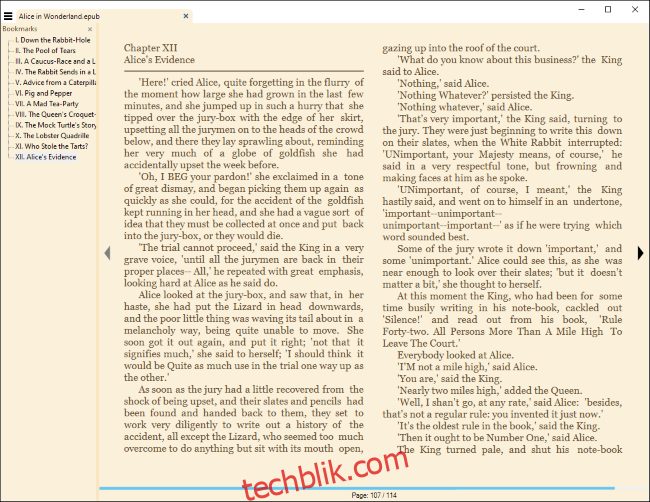
如果您偏好在浏览器中阅读 EPUB 文件,不妨尝试一些浏览器扩展程序。 例如,您可以从 Chrome 网上应用店安装 EPUB阅读器。 安装后,当您在网络上点击 EPUB 文件时,它们将像 PDF 一样直接在浏览器中打开。 您也可以像使用浏览器打开 PDF 文件一样,在浏览器中打开电脑上的 EPUB 文件。
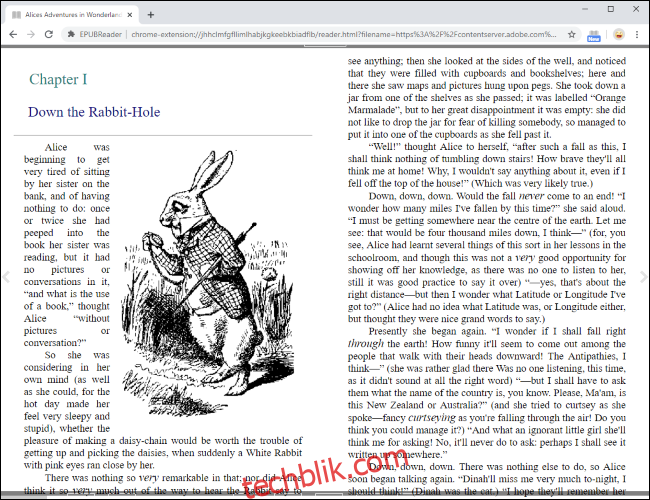
由于新版 Microsoft Edge 基于 Google Chrome 内核,您也可以在 Edge 浏览器中安装 EPUBReader。 通过一些技巧,您可以在 Microsoft Edge 中安装 Chrome Web Store 的扩展程序。
随着时间的推移,Microsoft Edge Addons 网站上将会出现更多扩展,届时这种方法的需求将会减少。